在文件资源管理器中将文件从驱动器传输到另一个驱动程序时,您可能会遇到此错误消息,指出“错误 x800701B1:指定了不存在的设备”。尽管许多用户在USB设备上复制粘贴大文件时报告了此问题,但其中少数用户在尝试在连接到USB端口的HDD / SSD上安装Windows时也遇到了此问题。
修复1 –将驱动器插入另一个端口
如您所知,系统上存在几种类型的端口。但是,一些较新的外部固态硬盘/硬盘仅适用于 USB 3.0。因此,如果您已插入USB 2.0端口,则可能会出现此错误。
1.您必须弹出USB驱动器。因此,点击箭头图标以查看隐藏的系统图标。
2.在这里,查找USB弹出图标。现在,单击一次以查看连接到系统的所有USB。
3.现在,只需右键单击外部驱动器,然后点击“弹出”即可安全地弹出驱动器。
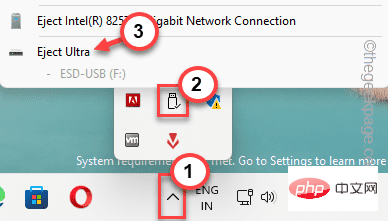
4. 只需从现有 USB 端口拔下设备即可。
5.然后,仔细查看PC /笔记本电脑上的USB端口。您会在所有最新的笔记本电脑上找到USB 3.0端口。而如果您在PC上,则背面有几个USB端口。
6. 将 USB 驱动器插入机器的新端口。
然后,通过将一些文件从驱动器传输到计算机来进行测试,反之亦然。检查是否仍然看到错误代码0x800701B1。
修复2 –重新扫描整个驱动器
尝试从“磁盘管理”重新扫描驱动器以解决问题。
1. 您可以使用磁盘管理工具重新扫描驱动器。
2. 按 赢 键和 X 键打开上下文菜单。
3.然后,点击“磁盘管理”工具将其打开。
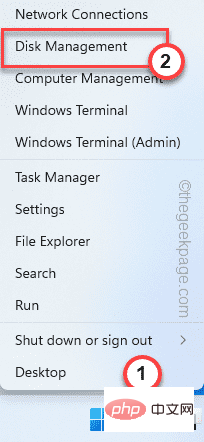
4. 在磁盘管理工具中,您可以在主窗格中查看驱动器的完整列表。
5.只需单击“操作”菜单,然后点击“重新扫描磁盘”即可重新扫描驱动器。
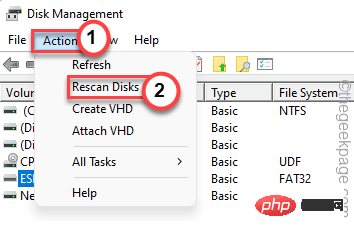
重新扫描驱动器后,您可以关闭磁盘管理工具。之后,尝试复制粘贴或传输文件。
您将不会再看到错误消息。
修复3 –拥有有问题的驱动器
如果您没有驱动器的适当权限,则需要为其授予足够的权限。
1.首先,通过按打开文件资源管理器 赢键+ E 键一起。
2.现在,点击左侧窗格中的“此PC”。
3. 在此处找到驱动器。现在,右键单击驱动器,然后单击“属性”。
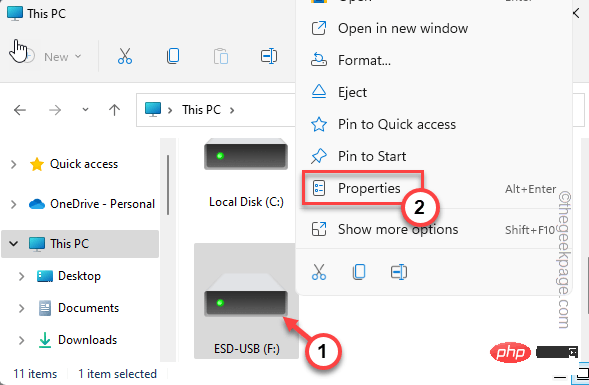
4.之后,右键单击驱动器并转到“安全”选项卡。
5.在这里,在此选项卡中,单击“高级”以打开高级安全设置。
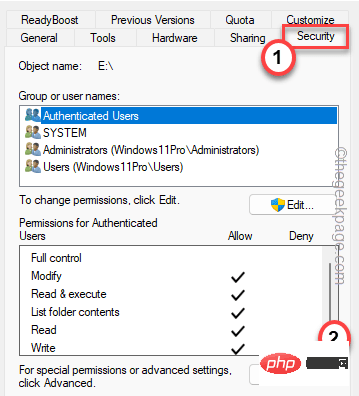
5.接下来,在“所有者:”选项旁边,点击“更改”。
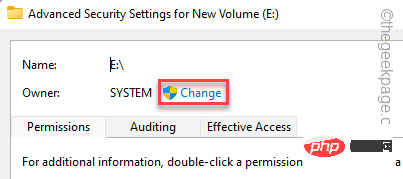
6.在下一个屏幕上,点击“高级”选项。
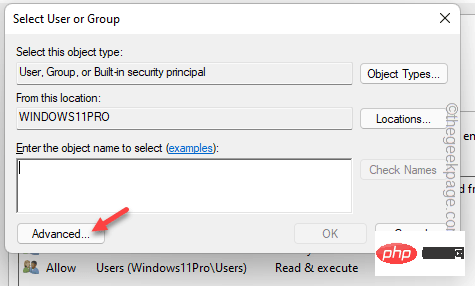
7.稍后,单击“立即查找”按钮以查找用户组的完整列表。
8.在这些组中,选择您的用户名并双击该用户名。
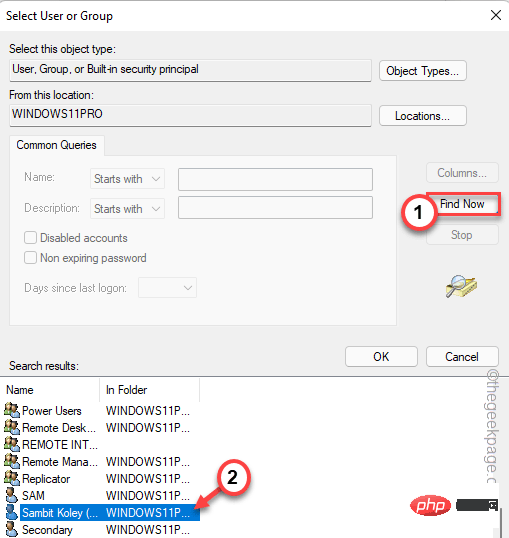
9. 要确认这一点,请点击“确定”。
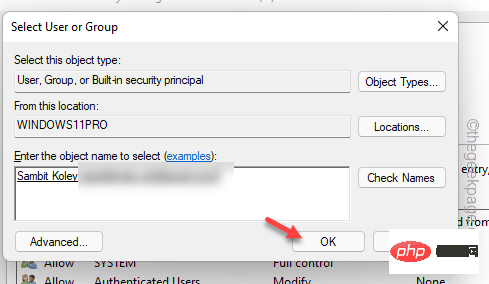
10. 返回主页后,选中“将所有子对象权限条目替换为此对象的可继承权限条目”框。
11.然后,要保存更改,请点击“应用”和“确定”。

现在,尝试传输您之前尝试的文件。
修复4 –卸载并重新安装磁盘驱动器
卸载并重新安装计算机上的磁盘驱动器。
1.首先,按 赢 键和 R 键。
2.然后,输入此内容并点击 输入.
devmgmt.msc
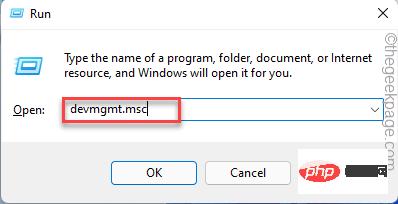
3. 在“设备管理器”页面上,展开“磁盘驱动器”下拉列表。
4.在这里,只需右键单击磁盘驱动器,然后点击“卸载设备”。
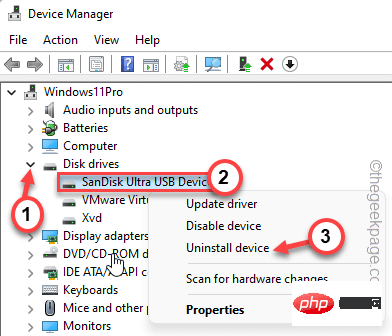
5. 再次确认卸载。再次点击“卸载”。
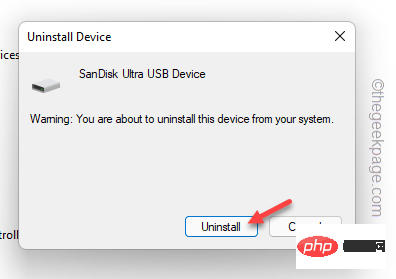
这样,从计算机上卸载磁盘驱动器。不用担心。这只会卸载当前驱动程序。
重新启动计算机。这样,Windows 确实会将卸载的驱动程序替换为默认驱动程序。重新启动后,您可以轻松传输文件,没有任何问题。
以上是如何修复Windows 10 / 11上的错误代码0x800701B1的详细内容。更多信息请关注PHP中文网其他相关文章!

热AI工具

Undresser.AI Undress
人工智能驱动的应用程序,用于创建逼真的裸体照片

AI Clothes Remover
用于从照片中去除衣服的在线人工智能工具。

Undress AI Tool
免费脱衣服图片

Clothoff.io
AI脱衣机

Video Face Swap
使用我们完全免费的人工智能换脸工具轻松在任何视频中换脸!

热门文章

热工具

PhpStorm Mac 版本
最新(2018.2.1 )专业的PHP集成开发工具

记事本++7.3.1
好用且免费的代码编辑器

SublimeText3 Linux新版
SublimeText3 Linux最新版

mPDF
mPDF是一个PHP库,可以从UTF-8编码的HTML生成PDF文件。原作者Ian Back编写mPDF以从他的网站上“即时”输出PDF文件,并处理不同的语言。与原始脚本如HTML2FPDF相比,它的速度较慢,并且在使用Unicode字体时生成的文件较大,但支持CSS样式等,并进行了大量增强。支持几乎所有语言,包括RTL(阿拉伯语和希伯来语)和CJK(中日韩)。支持嵌套的块级元素(如P、DIV),

适用于 Eclipse 的 SAP NetWeaver 服务器适配器
将Eclipse与SAP NetWeaver应用服务器集成。





